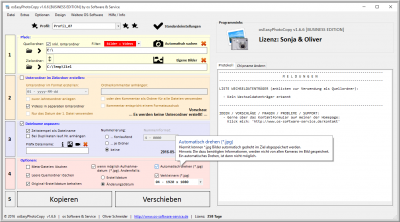05-001 – Allgemeine Tipps zur Bedienung
Welche Tipps / Tricks gibt es für die Bedienung?
- (weitere) Hilfe
- Es gibt kein Handbuch, aber gezielte Hilfe in Form von Tool-Tipp-Texte. Lesen Sie hierzu FAQ 04-011
04-011 – Gibt es ein Handbuch?Kurz gesagt, Nein.
Ein „klassisches“ Handbuch ist derzeit nicht vorgesehen, jedoch haben wir zu fast jedem Objekt (Button, Option, Kontrollkästchen, Eingabefeld, Auswahlboxen, Icons, etc…) eine erweiterte Hilfe. Diese ist schneller, zielgerichteter und ohne blättern in Handbuch verfügbar. Zudem gibt es ein sehr ausführliches Protokoll, der auch den ein oder anderen Tipp anzeigt. Sie bekommen also genau dort die Hilfe angezeigt, wo Sie diese auch gerade benötigen.
Diese Objekthilfe nennt sich „Tool Tipp Text“ und wird automatisch angezeigt, wenn Sie ein paar Sekunden mit der Maus über ein Objekt „stehen“ bleiben. Probieren Sie aus!
Beispiel für ein Tool Tipp Text:
- Es gibt kein Handbuch, aber gezielte Hilfe in Form von Tool-Tipp-Texte. Lesen Sie hierzu FAQ 04-011
- Allgemein zu den Eingabefeldern
- Mit einem Doppelklick im Eingabefeld, wird der Inhalt der Zwischenablage eingefügt.
- Verschrieben? Kein Problem – Einfach ESC-Taste drücken und schon wird das Feld geleert. Wird in einem leeren Feld noch einmal die ESC-Taste gedrückt, wird das Programm beendet.
- Eine Auswahl von möglichen Platzhaltern sowie Umgebungsvariablen werden als „Kontextmenü“ angezeigt, wenn Sie im Eingabefeld die rechte Maustaste drücken.
- Feld: Kommentar
- Möchten Sie den zuletzt verwendeten Kommentar grundsätzlich bei einem Programmstart voreinstellen – dann aktivieren Sie im Optionsmenü „letzten Ordnerkommentar voreinstellen„. Besonders hilfreich ist diese Option, wenn die Bilder immer nach einem gleichem Schema abgelegt werden sollen.
- Eigenes Datumsformat? Kein Problem, Lesen Sie hierzu FAQ 04-010
04-010 – Welche Platzhalter bzw. System-/Umgebungsvariablen werden unterstützt?Eine Auflistung der Möglichkeiten, erhalten Sie auch im Programm. Klicken Sie hierzu bitte auf den „Info-Button“ links vom Text „Ordnerkommentar„
Folgende Platzhalter können im Kommentarfeld und im Feld Dateipräfix angegeben werden (Tipp: rechte Maustaste im jeweiligen Feld):
- #Marke# = Kameramarke
- #Modell# = Kameramodell
- #Label# = Volume Label (Datenträgername / Chipname)
- #Ordner# = übergeordneter Ordner (Elternordner) der Datei
- #Resize# = Eingestellter Wert für die Verkleinerung
- Weitere Felder können auf Wunsch gerne hinzugefügt werden
Für die Auswahl an System- bzw. Umgebungsvariablen stehen in den Feldern „Kommentar“ und „Dateipräfix“ unterschiedliche Einträge (rechte Maustaste) zur Verfügung. Im Kommentarfeld werden nahezu alle angezeigt, wohingegen im Feld „Prä-/Suffix Dateiname“ nur die angezeigt werden, die kein „Doppelpunkt“ enthalten.
Datumsplatzhalter im Kommentarfeld:
Möchten Sie ein eigenes Datumsformat im Kommentarfeld definieren, müssen Sie beide Kontrollkästchen unter dem Kommentarfeld aktivieren. „Kommentarfeld als Ordner für alle Dateien verwenden“ und „Kommentar entspricht einem Formatausdruck„. Hier werden dann folgende Formatausdrücke unterstützt (Werte in Klammern sind Beispiele):
- d = Tag (1)
- dd = Tag (01)
- ddd = Tag (Mo)
- dddd = Tag (Montag)
- M = Monat (1)
- MM = Monat (01)
- MMM = Monat (Jan)
- MMMM = Monat (Januar)
- yy = Jahr (16)
- yyyy = Jahr (2016)
- #KW# = Kalenderwoche (43)
- h = Stunde (4) am/pm
- hh = Stunde (04) am/pm
- H = Stunde (17)
- HH = Stunde (17)
- mm = Minute (06)
- ss = Sekunde (04)
Info: kleines h = 12 h Format, großes H = 24 h Format, 2 Buchstaben = mit führende 0
- Feld: Pfadangaben
- Diese können auch manuell eingegeben werden.
Hinweis: Färbt sich der Hintergrund rot, ist der Pfad ungültig. - Während der manuellen Eingabe von Pfadangaben, zeigt das Programm automatisch eine Liste an gefundenen Ordner an. Diese können einfach mit der Maus ausgewählt werden.
- Tipp: Sie können auch nur ein ganzes Laufwerk angeben, z.B. E:\
Hinweis: Wird nur ein Laufwerk als Quelle angegeben, sollte die Option „inkl. Unterverzeichnisse“ aktiviert werden. Der Dateifilter kann i.d.R. auf Bilder/Videos eingestellt bleiben, damit können auf einen „Rutsch“ Bilder sowie Videos von der Quelle (z.B. Kamerachip) auf dem PC kopiert werden. Videos können dabei in einem separaten Unterordner kopiert werden.
- Diese können auch manuell eingegeben werden.